惠普打印机显示打印头缺失或出现故障怎么处理?轻松解决打印问题
当您的惠普(HP)打印机显示打印头缺失或出现故障时,这可能会影响打印质量,甚至导致无法打印。遇到这种情况,无需过于担心,通过一系列简单的排查和维护步骤,大多数问题都可以得到解决。下面是一些惠普打印机显示打印头缺失或出现故障时有效的处理方法,帮助您恢复打印机的正常工作状态。

1、检查打印头是否安装正确
①、断电重启:首先,关闭打印机并拔掉电源线,稍等片刻后重新连接并开机。有时候,简单的重启就能解决电子设备的临时性故障。
②、打开打印机盖:在打印机处于关闭状态下,轻轻打开打印机盖,检查打印头是否安装到位。确保打印头没有松动,并且正确卡在指定位置。
③、重新安装打印头:如果发现打印头位置不正确或已取出,按照打印机说明书上的指示重新安装打印头。确保接触点干净无阻,正确对齐后再关上打印机盖。
2、更新或重新安装驱动程序
惠普打印机显示打印头缺失或出现故障导致无法打印时,要检查并更新打印机驱动程序,您可以利用打印机卫士简化的步骤操作。访问打印机卫士,下载最新的驱动程序。卸载当前的驱动后,安装新下载的驱动。具体操作步骤如下:

 好评率97%
好评率97%
 下载次数:4805931
下载次数:4805931
①、确认打印机正确连接到电脑的前提下,在电脑上打开打印机卫士,点击“立即检测”。
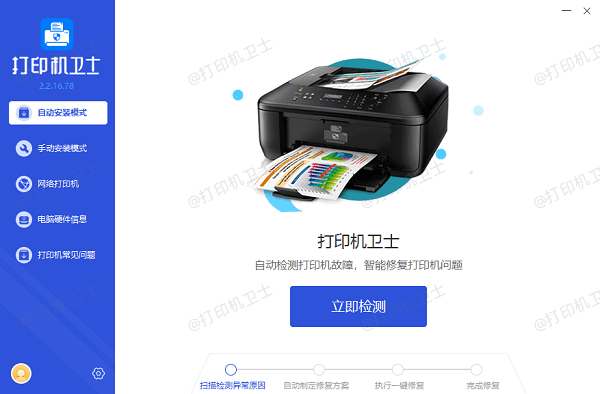
②、检测后会识别到您的打印机驱动未安装,显示“打印机驱动异常”,点击“一键修复”。
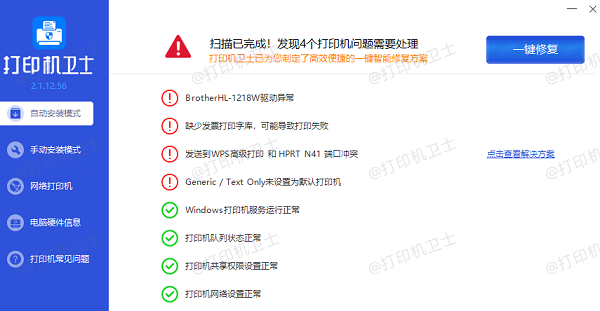
3、清洁打印头
①、外部清洁:使用微湿的无绒布轻轻擦拭打印头的外部金属触点,去除灰尘和墨渍。注意不要使用含有酒精的清洁剂,以免损伤打印头。
②、内部清洁:许多惠普打印机具有内置的清洁程序。您可以通过打印机控制面板或电脑上的打印机管理软件来运行打印头清洁程序。通常在“维护”或“工具”菜单下可以找到。
4、执行打印头校准
清洁和重新安装打印头后,进行打印头校准以确保最佳打印效果。同样,这个功能可以在打印机设置中找到,按照屏幕提示操作即可。
5、更换墨盒
墨盒问题有时也会触发打印头错误。即使墨量充足,墨盒也可能因老化或损坏影响到打印头的识别。尝试更换墨盒看是否解决问题。

6、联系技术支持
如果以上步骤都无法解决问题,可能是打印头本身出现了硬件故障,这种情况下可能需要更换打印头。考虑到打印头的特殊性和成本,建议联系惠普的官方客服或授权维修中心获取专业帮助。在保修期内,更换或修理费用可能会减免。
以上就是惠普打印机显示打印头缺失或出现故障的处理方法,希望对你有帮助。如果有遇到打印机连接、共享、报错等问题,可以下载“打印机卫士”进行立即检测,只需要一步便可修复问题,提高大家工作和打印机使用效率。

 好评率97%
好评率97%
 下载次数:4805931
下载次数:4805931